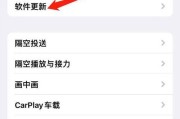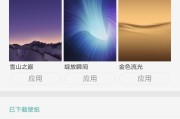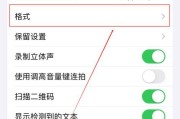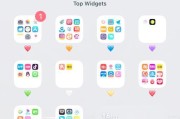苹果手机以其流畅的用户体验、安全的系统以及高品质的硬件设备赢得了全球消费者的青睐。不过,随着使用时间的增加,用户可能需要更换SIM卡或开始使用新的移动流量套餐。本文将详细介绍如何在苹果手机上更换SIM卡,并确保新SIM卡能顺利使用流量服务,帮助您更加便捷地连接世界。
1.准备工作:了解您的SIM卡类型
在更换SIM卡之前,您需要确认当前手机支持的SIM卡类型。早期的iPhone可能使用的是标准SIM卡或微SIM卡,而最新的iPhone则使用了Nano-SIM卡。请您根据手机型号,准备好相应类型的SIM卡。
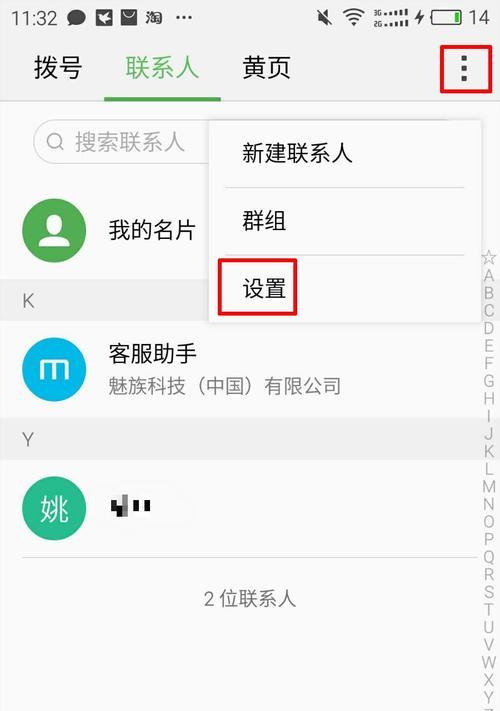
2.关闭手机并取出旧SIM卡
关闭您的iPhone。按住侧边按钮或“音量上”和“音量下”按钮,然后滑动来关机。
使用随附的卡针,将其插入SIM卡托盘上的小孔中,轻轻将托盘顶出。
取出旧SIM卡托盘,将SIM卡取出,然后将其妥善存放。
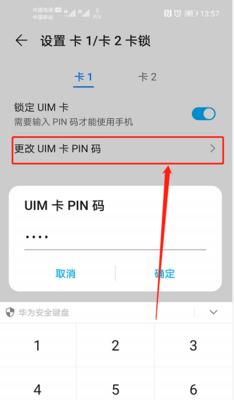
3.插入新的SIM卡
小心地将新的SIM卡对准托盘上的槽口,确保SIM卡安装方向正确。
将SIM卡托盘推回手机槽口内,确保其稳固。

4.启动手机并激活SIM卡
开启您的iPhone。长按侧边按钮,直至看到Apple标志。
按照屏幕上的提示操作,完成初始设置。
如果您更换了运营商或者需要激活新的SIM卡,请根据手机上的提示输入运营商提供的激活码,或者联系运营商进行激活。
5.设置移动数据
进入“设置”应用。
选择“移动网络”或“蜂窝网络”。
根据您的需求开启或关闭“移动数据”开关。
您还可以在此界面中选择不同的移动数据选项,例如启用4G、语音与数据等。
6.配置数据漫游
如果您计划出国旅行或是在没有您常用地点的网络覆盖区域使用流量,您可能需要开启国际漫游:
进入“设置”>“移动网络”>“移动数据选项”。
选择“语音与数据漫游”或“数据漫游”,根据需要开启。
7.购买流量套餐
如果您需要购买新的流量套餐:
打开“设置”>“蜂窝网络”。
点击“购买更多数据”或通过运营商官网/APP购买所需的流量包。
8.检查流量使用情况
了解自己的流量使用情况是十分必要的:
在“设置”中查看“移动网络”或“蜂窝网络”下的流量使用数据。
了解每月的剩余流量额度,合理规划数据使用。
常见问题解答
Q1:我的iPhone12需要哪种SIM卡?
A:iPhone12系列使用的是Nano-SIM卡。如果您不确定,可以咨询运营商或查看手机的包装盒内附带的说明。
Q2:为什么我的新SIM卡无法使用流量?
A:如果遇到新SIM卡无法使用流量的问题,请先确认SIM卡是否已正确插入且已激活。如果已激活,检查手机是否开启了移动数据,并且您购买了足够的流量套餐。如果问题依旧存在,建议重启手机或联系运营商客服。
Q3:如何节约流量使用?
A:您可以通过限制应用后台刷新、关闭自动下载更新和降低邮件检查频率等方式来节约流量。在“设置”>“蜂窝网络”中,您还可以管理特定应用的蜂窝网络使用。
小结
通过以上步骤,您应该能够顺利地在苹果手机上更换SIM卡,并使用流量服务。如遇到任何问题,不妨参考本文的解答部分,或直接联系您的移动运营商获取帮助。确保您能随时接入互联网,畅游数字世界。
标签: #苹果手机